Microsoft Excel でデータを貼り付けられない: 有効にする 3 つの方法
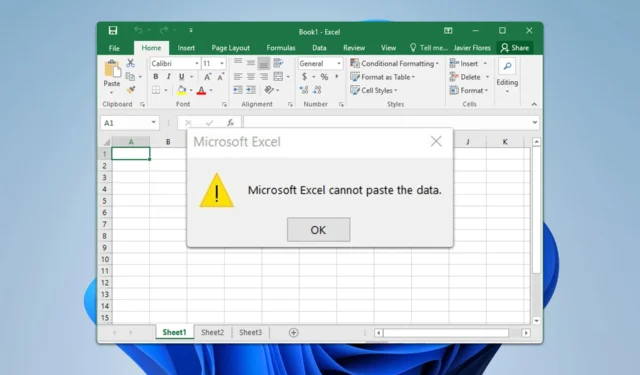
Microsoft Excel にデータを貼り付けることができなければ、ソフトウェアを正しく使用することができず、大きな問題になる可能性があります。ただし、解決策は思っているよりも簡単です。今日は、その方法を紹介します。
Excel でデータを貼り付けることができないのはなぜですか?
これは、Excel インスタンスが複数ある場合、または保護されたシートを使用している場合に発生することがあります。マクロ編集モードの特定の設定によってもこの問題が発生することがあります。
Excel で貼り付けオプションが機能しない場合はどうすればいいですか?
他のことを試す前に、Excel のインスタンスが 1 つだけ開いていることを確認してください。また、[オブジェクト] オプションに移動して [すべて表示] を選択し、それが役立つかどうかを確認することもできます。
1. ワークシートの保護を解除する
- 問題のあるワークシートを開きます。
- 次に、「ファイル」を選択し、「情報」を選択します。
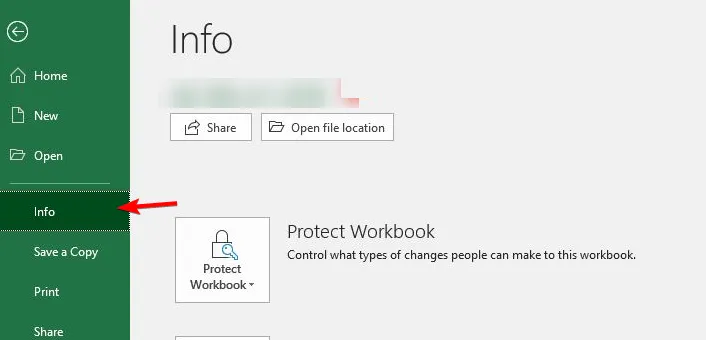
- [保護] を選択し、[シートの保護を解除] を選択します。
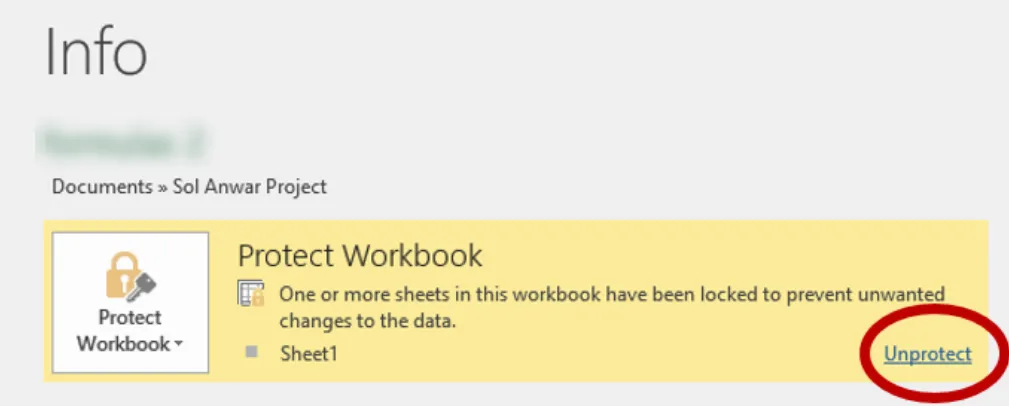
- 求められたら、シートのパスワードを入力します。
[校閲] タブに移動し、[変更] を選択して[シート保護の解除]を使用することで、同じ結果を得ることができます。
2. 開発者マクロ編集モードを使用する
- Alt+ を押すF11と開発者マクロ編集モードが開きます。
- ThisWorkbook を選択します。
- 見つけて
DisplayDrawingObjects = if "3 - xlHide"変更してください"xlDisplayShapes --4104"
これは高度なソリューションなので、完了するにはマクロ スクリプトに関するある程度の知識が必要です。
3. Phone Linkでデバイス間のコピーと貼り付けを無効にする
- 電話リンクを開きます。
- 歯車アイコンをクリックして設定を開きます。
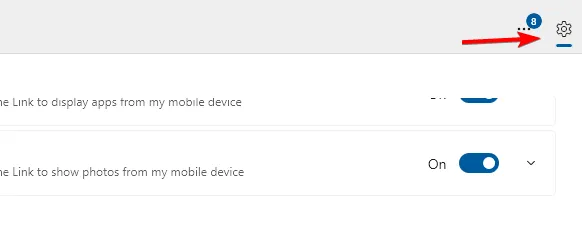
- 次に、「機能」を選択し、「デバイス間でのコピーと貼り付け」を無効にします。
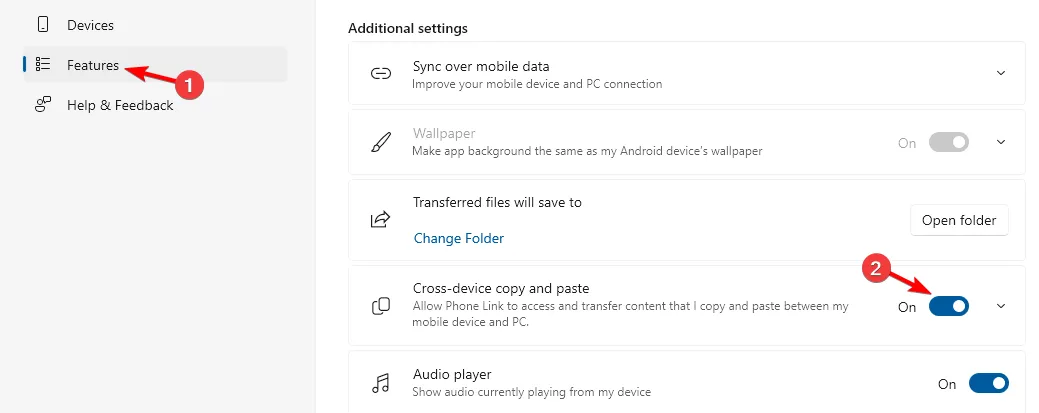
Microsoft Excel でまだデータを貼り付けることができない場合は、Excel をデフォルトにリセットして、それが役立つかどうかを確認するのが最善かもしれません。
コピー アンド ペーストの問題は他のアプリケーションに影響を及ぼす可能性があり、Windows 11 ではコピー アンド ペーストがまったく機能しないこともありますが、その問題に対処するガイドがあります。



コメントを残す